Как удалить Chromium Virus за 5 простых шагов
Google Chrome – один из самых популярных веб-браузеров в настоящее время. Медленно, но верно все мы привыкли к характерному трехцветному символу Google Chrome на нашем рабочем столе. Однако, если на вашем рабочем столе есть «другой» Google Chrome с именем Chromium, имеющий тот же символ, что и Google Chrome, но синего цвета, это серьезная причина для беспокойства из-за вируса, который он может вызвать на ваш компьютер: Chromium Virus.
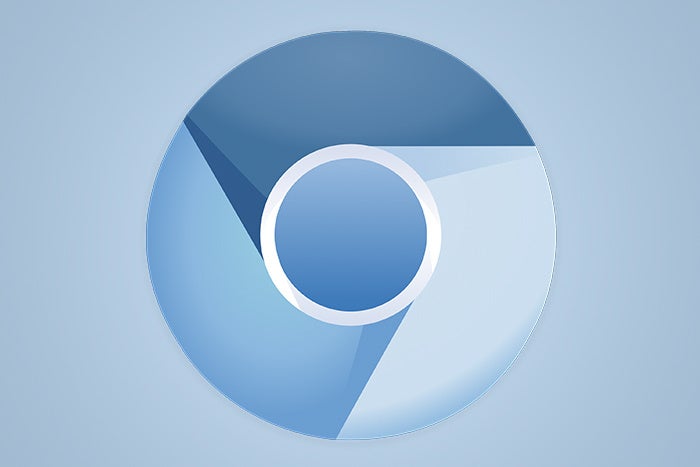
Этот вирус представляет собой опасную программу для вашей системы и представляет опасность для вашей личности и конфиденциальной информации.
Он записывает все ваши действия в браузере, от истории браузера до паролей, даже если вы не используете Chromium для работы в Интернете. Одна из проблем – удалить этот вирус из вашей системы, поскольку он продолжает переустанавливаться.
См. Также: 4 способа удалить URL-адрес: вредоносное предупреждение из Windows
Сегодня мы подробно рассмотрели процесс полного удаления Chromium из вашей системы.
Что такое хром?
Chromium – это на самом деле проект веб-браузера с открытым исходным кодом, начатый Google, чтобы предоставить исходный код для проприетарного браузера Google Chrome.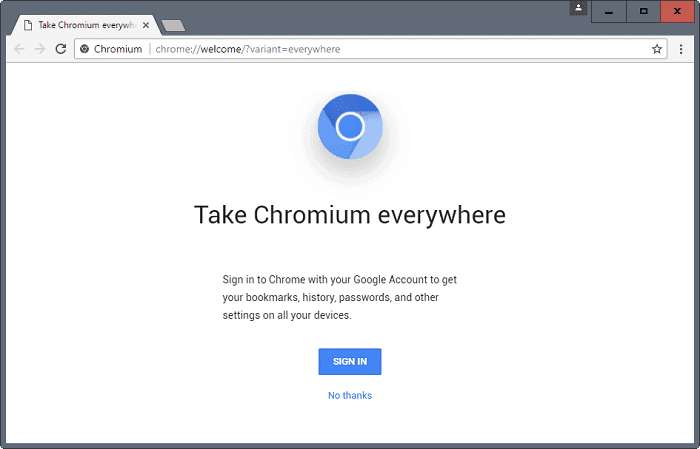
Исходный проект Chromium является законным браузером, но вред возникает, когда хакеры вводят вредоносное ПО в браузер и распространяют его через различные вредоносные платформы.
Из-за того, что Chromium имеет открытый исходный код, хакерам проще изменить код и превратить его в рекламное или шпионское ПО.
Как отличить исходный хром от вируса хрома?
Поскольку хакеры изменяют только код, основная структура браузера остается прежней. Таким образом, отличить исходный Chromium от вредоносного ПО довольно сложно.
См. Также: 5 лучших бесплатных приложений для ускорения зарядки для Android
Однако вот несколько практических правил, чтобы узнать, является ли вирус, установленный в вашей системе:
- Он установлен без вашего уведомления.
- Вы найдете несколько экземпляров Chromium в разных местах.
- Он продолжает появляться даже после того, как вы его удалили.
- Вы видите, что в фоновом режиме работают многочисленные процессы с именем Chromium.
- Вы сталкиваетесь с множеством рекламных объявлений во время веб-серфинга, и некоторые из них автоматически открываются в браузере Chromium.
Как вирус попал в мою систему?
Chromium может заразить вашу систему несколькими способами.

- Он может объединяться с другим приложением, которое вы устанавливаете по незнанию, в процессе, называемом объединением.
- Устанавливается в фоновом режиме при посещении вредоносного веб-сайта.
- Он может устанавливаться через другое вредоносное ПО в фоновом режиме.
- Устанавливается с зараженных внешних накопителей.
Как Chromium Virus вредит моей системе?
Во-первых, этот вирус сам по себе не снижает производительность вашей системы. Тем не менее, он позволяет устанавливать различные другие вредоносные вирусы, которые реплицируются, используя вашу системную память и делая вашу систему вялой.
Смотрите также: [Solved] Этот сайт недоступен в Google Chrome – TechWhoop
Кроме того, он работает как рекламное ПО и крадет вашу конфиденциальную информацию, что может поставить под угрозу вашу личность и конфиденциальные данные. Некоторые из известных вредов этого вируса:
- Открытие вредоносных или зараженных веб-сайтов в фоновом режиме.
- Сбор личной информации, такой как ваш IP-адрес и географическое положение.
- Сбор истории браузера, файлов cookie и кеша.
- Сбор имен пользователей и паролей.
- Сбор банковских реквизитов, таких как данные кредитной карты.
Шаги по удалению Chromium Virus из Windows?
Выполните следующие действия, чтобы удалить этот вирус с вашего компьютера.
Шаг 1. Найдите основные файлы Chromium Virus.
Это важный шаг, поскольку Chromium продолжит переустановку, если мы не будем осторожно обращаться с его основными файлами. Чтобы перейти к местоположению файла: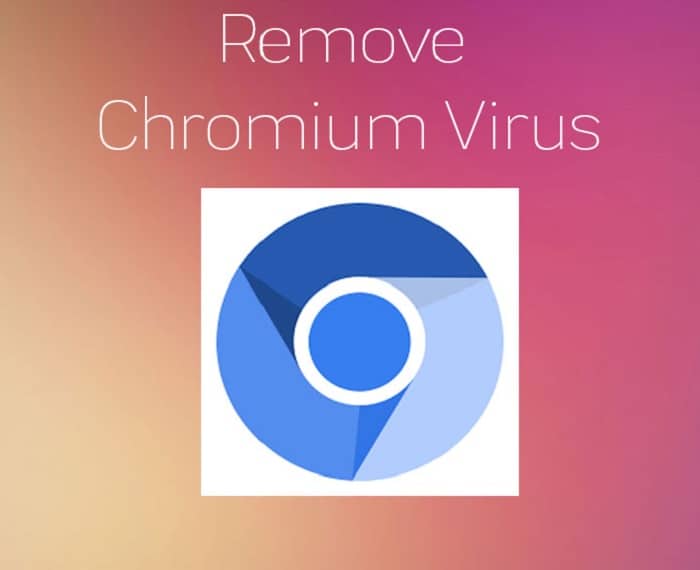
- Откройте диспетчер задач и найдите процессы с именем «Chromium».
- Щелкните его правой кнопкой мыши и выберите «Открыть расположение файла».
Не закрывайте папку Chromium и следуйте следующему шагу.
Шаг 2. Загрузите и запустите Rkill.exe
Второй шаг – закрыть все запущенные процессы целевого рекламного ПО, чтобы разрешить его удаление. Rkill – это серебряная пуля, позволяющая полностью остановить все вредоносные процессы, запущенные в данный момент на вашем компьютере.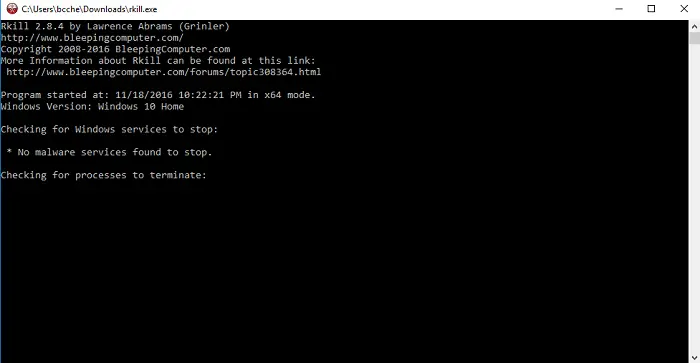
См. Также: 3 способа удалить AdChoices | Как избавиться от AdChoices
Это простое приложение для открытия и закрытия, которое автоматически убивает все вредоносные задачи, выполняемые в фоновом режиме. В качестве альтернативы вы можете открыть диспетчер задач Windows и вручную завершить все задачи с именем Chromium, но огромное количество процессов и возможное присутствие других вредоносных задач делают использование Rkill более быстрым и удобным.
Шаг 3: Удаление файлов ядра
- Откройте папку Chromium, найденную на шаге 1.
- Выделите все файлы, используя Ctrl + A.
- Удалите все файлы с помощью Shift + Delete.
- Перейдите в каталог, в котором находится теперь пустая папка Chromium.
- Удалите папку Chromium.
См. Также: Как удалить всплывающую рекламу Reimage Repair [Easy Guide]
Шаг 4. Удаление следов Chromium Virus
- Перейдите на рабочий стол и нажмите Shift + Удалите ярлыки браузера Chromium, если они есть.
- Перейдите в Панель управления >> Программы и компоненты.
- Удалите / удалите любое приложение с именем Chromium.
Примечание: Не расстраивайтесь, если при удалении Chromium из панели управления возникает ошибка типа «Файлы не найдены». Это хорошо и свидетельствует об успешном удалении.
Шаг 5. Перезагрузите компьютер.
Наконец, теперь просто перезапустите вашу систему, чтобы увидеть изменения.
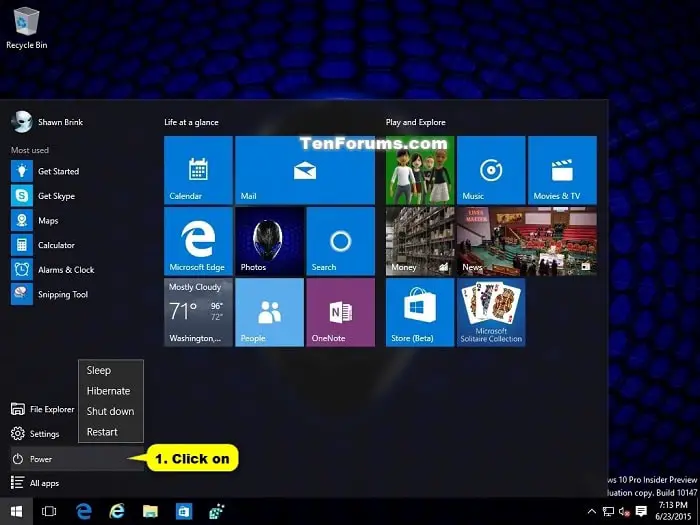
Вывод
После выполнения этих шагов все следы этого вируса должны быть удалены из вашей системы. Рекомендуется использовать надежное антивирусное приложение для регулярной проверки на наличие вредоносных программ.
Кроме того, убедитесь, что файлы, которые вы загружаете, только с надежных веб-сайтов, чтобы предотвратить атаку вредоносного ПО. Мы надеемся, что это руководство поможет вам узнать о вирусе хрома и средствах от него.
См. Также: Как удалить вирус Esurf.biz Redirect из Windows
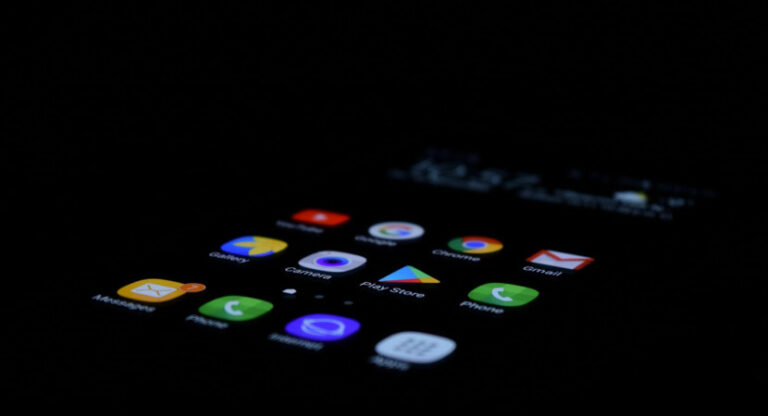
![Почему моя клавиатура разделена на iPad? [How To Fix]](https://20q.ru/wp-content/uploads/2021/12/1639672944_why-is-my-keyboard-split-on-my-ipad-768x416.jpg)
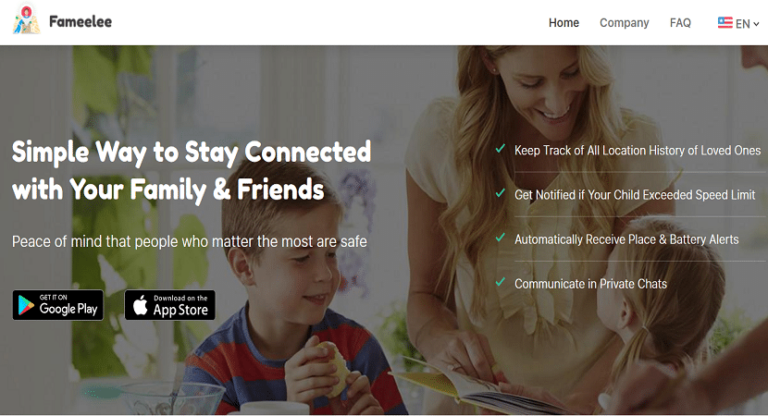
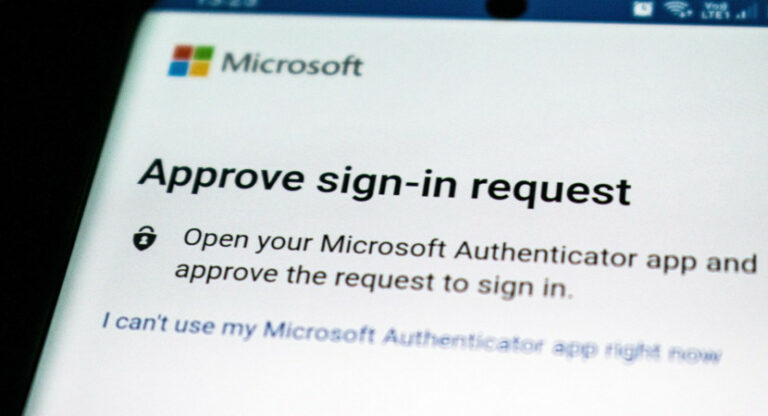
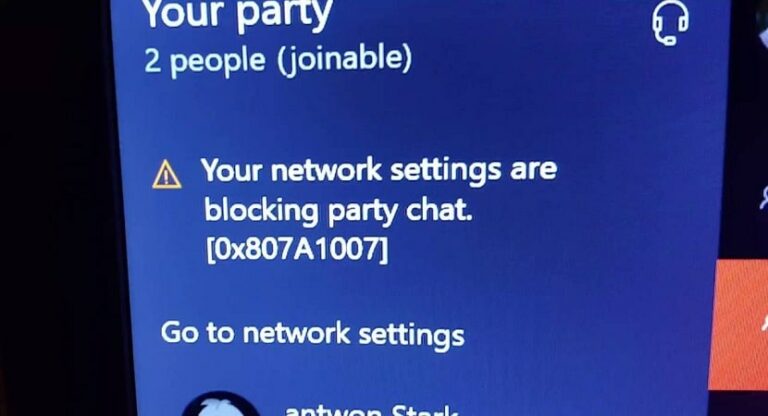
![Как удалить вирус Zeus из Windows [Easy Guide]](https://20q.ru/wp-content/uploads/2021/12/remove-zeus-virus-768x416.jpg)